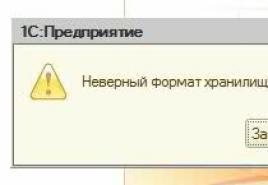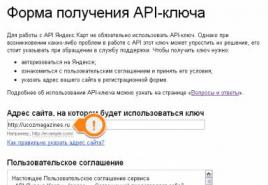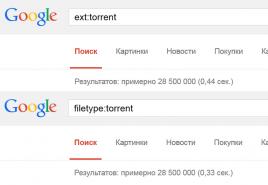Почему на айфон медленный wifi интернет. IPhone плохо ловит WiFi - причины и что делать. Варианты решения проблемы
С каждым новым крупным обновлением iOS или даже macOS некоторые пользователи испытывают достаточно серьезные проблемы. iOS 10 в этом смысле не стала исключением. Многие пользователи начали жаловаться на проблему в работе сети Wi-Fi. Есть несколько способов решить проблему.
Перезагрузка роутера
Звучит достаточно просто, но иногда проблема не в мобильном устройстве и не в iOS. Для начала стоит убедиться, что сам роутер исправен.
Аппаратная перезагрузка iOS-устройства
Если перезагрузка роутера не помогла, следующим логическим решением будет выполнить «жесткую» перезагрузку самого iPhone или iPad. Для этого необходимо удерживать кнопки Power и Home (или кнопку громкости на iPhone 7) в течении 10-15 секунд, пока на экране не появится логотип Apple.
Повторное подключение к сети Wi-Fi
Нестабильное Wi-Fi-соединение не всегда означает аппаратную или программную неисправность, иногда это может быть просто сбой конкретного подключения к конкретной сети. Для того, чтобы исправить ее, перейдите в настройки Wi-Fi и нажмите на значок «i» возле нужной Wi-Fi-сети, после чего выберите «Забыть эту сеть». Теперь попробуйте заново подключиться к сети.
Сброс сетевых настроек
Во многих случаях помогает сброс настроек сети. Перейдите в Настройки -> Основные -> Сброс -> Сбросить настройки сети. Данная процедура не затрагивает пользовательские данные, но удаляет все сетевые подключения.
Помощь Wi-Fi
«Помощь Wi-Fi» – достаточно интересная и относительно новая функция в iOS. Она не является уникальной для iOS 10, но оказывает влияние на работу Wi-Fi. Смысл функции «Помощь Wi-Fi» заключается в умении сравнивать пропускную способность интернет-соединения по Wi-Fi и по мобильной сети. В том случае, если беспроводная сеть работает недостаточно стабильно и быстро, мобильное устройство способно самостоятельно переключаться на использование мобильного интернета – 3G или LTE. Для отключения функции перейдите в Настройки -> Сотовая связь.
Отключение служб геолокации для Wi-Fi
Еще одна функция, которая непосредственно влияет на подключение к Wi-Fi. Для того, чтобы отключить службы геолокации для сетей Wi-Fi, зайдите в Настройки -> Конфиденциальность -> Службы геолокации -> Системные службы, с помощью ползунка деактивируйте службу геолокации для сети Wi-Fi и перезагрузите устройство.
«Чистая» установка iOS 10
Если ничего из вышеперечисленного не помогло, время перейти к более радикальным методам. Для выполнения так называемой «чистой» установки необходимо обновить iTunes для Mac или Windows до последней версии и .
Теперь выключите режим «Найти iPhone» в Настройки-> iCloud -> Найти мой iPhone. Подключите iOS-устройство к компьютеру и выберите его в iTunes. С зажатой клавишей Alt на Mac и Shift на Windows выберите опцию «Восстановить» и укажите путь к скачанному IPSW-файлу.
Дождитесь загрузки устройства и восстановите свои данные из резервной копии.
Откат на iOS 9
Если даже установка iOS 10 «с нуля» ничего не изменила, возможно, стоит откатиться на предыдущую версию ОС.
Для начала . Затем выключите режим «Найти iPhone» в Настройки-> iCloud -> Найти мой iPhone.
Подключите iOS-устройство к компьютеру и переведите его в режим DFU. В iTunes с зажатой клавишей Alt на Mac и Shift на Windows выберите опцию «Восстановить» и укажите путь к скачанному IPSW-файлу.
Не отключайте гаджет от компьютера, пока iTunes не уведомит об успешном завершении.
Когда вы встречаетесь с клиентами или путешествуете для своего бизнеса, iPad позволяет вам переносить все ваши документы и проекты с собой на одном портативном устройстве. Функция Wi-Fi iPad подключается по беспроводной сети к точкам Wi-Fi, поэтому вы можете просматривать Интернет практически в любом месте. Если ваш планшетник регулярно отключает вайфай-соединение, Apple рекомендует несколько советов по устранению неполадок, которые помогут вам решить все вопросы
Если на iPad 2 или 4 наблюдаются проблемы с WiFi, например пропадает сеть (постоянно или временами), попробуйте следующие методы:
1
Обновите прошивку маршрутизатора или домашнего вайфай-маршрутизатора до последней версии. Устаревшая прошивка часто вызывает проблемы с подключением. Некоторые маршрутизаторы автоматически проверяют обновления прошивки. Если вы этого не сделаете, посетите веб-сайт производителя маршрутизатора и найдите прошивку на странице загрузки или поддержки.
2
Определите, использует ли ваш роутер WEP, WPA или WPA2. Для этого откройте свой интернет-браузер на компьютере и зайдите на страницу настройки маршрутизатора. Если устройство использует WEP-безопасность, переключитесь на WPA или WPA2. Согласно Apple, защита WEP может привести к регулярным отключениям.
3
Обновите договор аренды DHCP для планшетника. Нажмите «Настройки» и «Wi-Fi». Нажмите стрелку справа от предпочитаемой беспроводной точки и выберите «Обновить договор аренды».
4
Удалите сеть, из-за которой возникают проблемы с подключением. Нажмите «Настройки» и «Wi-Fi». Выберите нужную точку и нажмите «Забыть эту сеть». Этот параметр удаляет настройки для этой сети, поэтому вам необходимо повторно впечатать их.
5
Сбросьте настройки для всех сетей на девайсе, если неисправность не исчезнет. Нажмите «Настройки», «Общие» и «Сброс». Нажмите «Сбросить настройки сети». Повторно введите сведения о конфигурации для каждой сети.
6
Перезагрузите iPad после обновления вашего IP-адреса или сброса настроек сети свай фаем. Чтобы перезапустить планшетник, нажмите и придерживайте кнопку «Сон / Пробуждение». Когда всплывет красный слайдер, сдвиньте его, чтобы отключить девайс. Придерживайте кнопку «сна / пробуждения» снова, чтобы включить гаджет.
iPad не распознает беспроводные сигналы…
Все устройства iPad предназначены для распознавания и подключения к локальным беспроводным сетям. Хотя вы всегда можете подключиться к общедоступной точке в радиусе действия, вам понадобится сетевой ключ, чтобы получить доступ к защищенной паролем сети вайфай. По словам Apple, иногда перезагрузка вашего планшетника решит любые проблемы, с которыми вы подключаетесь к беспроводной сети. В других случаях может потребоваться принятие дополнительных мер по устранению неполадок.
Проблемы с настройками
Самая главная причина сбоя беспроводной функции iPad заключается в том, что вы отключили функцию Wi-Fi. Если вы заметили, что ваше устройство не подключено к Wi-Fi, перейдите в приложение «Настройки» и нажмите «Wi-Fi». Если вы видите, что кнопка Wi-Fi установлена в положение «Выкл.», нажмите кнопку один раз, чтобы переключить ее в положение «Вкл.». Даже если вы видите, что эта функция включена, Apple рекомендует выключить ее, а затем снова включить, чтобы попытаться восстановить беспроводное соединение.
Вне зоны действия
Ваш IPad должен находиться в зоне действия беспроводного роутера сети, чтобы получить его сигнал. Как правило, если ваш планшетник находится на расстоянии более нескольких сотен футов от маршрутизатора, он может получить слабый сигнал только при наличии какого-либо сигнала. Если проблема заключается в том, что вы находитесь слишком далеко от зоны действия, попробуйте приблизиться к маршрутизатору и попытаться снова подключиться к беспроводной точке.
Подключение к маршрутизатору
Иногда, когда ваш iPad не может подключиться к беспроводному сигналу, проблема заключается в самом беспроводном роутере, а не в вашем iPad. Если вы находитесь в зоне действия вашей сети и по-прежнему не можете подключиться, Apple рекомендует отключить маршрутизатор, а потом снова включить его, чтобы осуществить сброс. Хотя это кажется очевидным, также неплохо убедиться, что маршрутизатор подключен к источнику питания. Проверьте, могут ли другие устройства, такие как ноутбук, успешно подключиться к вайфай, чтобы помочь вам определить, связана ли неисправность с маршрутизатором.

Частные сети
Беспроводные элементы, настроенные на закрытость или закрытость, не будут отображаться в списке доступных сетей на вашем iPad. Поскольку точка не указана в списке, ваше устройство не будет распознавать ее сигнал. Если вы знаете пароль для сети, перейдите в меню «Настройки», а после выберите «Wi-Fi» и «Другое». Вы сможете вручную ввести имя сети и информацию о безопасности, чтобы возникла возможность подключения.
Владельцы iPhone X, iPhone 8 и 8 Plus жалуются на проблемы с работой Wi-Fi. Одни не могут подсоединиться к Wi-Fi-сетям, получая сообщение о вводе неправильного пароля, а у других постоянно отключается соединение или скорость передачи данных очень низкая.
Основная причина этих проблем - модуль Wi-Fi, который установлен в iPhone X, iPhone 8 и 8 Plus. К счастью, в большинстве случаев проблему можно решить одним из способов, перечисленных ниже.
1. Выполните принудительную перезагрузку смартфона
Обратите внимание, что способ сделать принудительную перезагрузку на новых моделях iPhone поменялся. Вот так она делается на iPhone X, iPhone 8 и 8 Plus:
- Быстро нажмите и отпустите кнопку Увеличения громкости.
- Быстро нажмите и отпустите кнопку Уменьшения громкости.
- Зажмите Боковую кнопку, пока на экране не появится логотип Apple.
2. Отключитесь от сети Wi-Fi и подключитесь заново
Если появляется сообщение о неправильном вводе пароля, но вы ввели его правильно, то попробуйте нажать «Забыть сеть Wi-Fi», а потом подключиться к ней заново.
Чтобы сделать это, зайдите в «Настройки» → «Wi-Fi» и нажмите пункт «Забыть эту сеть». После этого вернитесь в меню «Wi-Fi» и попробуйте подключиться к сети заново.
3. Сбросьте настройки сети
Большинство проблем также можно решить, сбросив настройки сети. Это удалит все данные, связанные с Wi-Fi-сетями. Для этого зайдите в «Настройки» → «Основные» → «Сброс» и выберите «Сбросить настройки сети».4. Отключите VPN
Если вы меняли VPN в настройках или через специальное приложение, попробуйте отключить VPN. Это можно сделать в меню «Настройки» → «Основные» → «VPN». Если вы скачивали специальное приложение, отключите VPN в нем.
5. Отключите сервисы Wi-Fi
Зайдите в «Настройки» → «Конфиденциальность» → «Службы геолокации» → «Системные службы» и активируйте переключатель «Сети Wi-Fi». Это касается только использования вашей геолокации, поэтому полностью Wi-Fi не отключится.
6. Установите другой DNS
Часто проблемы возникают из-за DNS-серверов, настроенных неправильно. В таком случае можно переключиться на Google DNS или OpenDNS. Для этого зайдите в «Настройки» → «Wi-Fi», выберите нужную сеть и нажмите на иконку в виде буквы «i». В поле Router и DNS нужно ввести следующие значения:
- Google DNS :
- 8.8.8.8
- 8.8.4.4
- OpenDNS
:
- 208.67.222.222
- 208.67.222.220
7. Настройте iPhone заново
Если ни один из вышеперечисленных пунктов не помогает, последним вариантом решения проблем остается настроить свой смартфон через iTunes заново. Перед этим нужно сделать копию системы, которую потом можно будет восстановить.
Восьмую версию операционной системы iOS пользователи называют наименее стабильной из всех ранее представленных релизов Apple. Пользователи обнаружили в iOS 8 множество ошибок, среди которых нестабильная работа Wi-Fi.
Если вы обнаружили проблемы с быстродействием беспроводного подключения на своем iPhone и iPad или хотите увеличить скорость интернет-соединения, существует простой способ. Повысить скорость загрузки веб-страниц можно с помощью быстрых DNS-серверов.
DNS (Domain Name System, система доменных имен) была придумана в 1983 году Полом Мокапетрисом. Технология избавляет конечных пользователей от необходимости запоминания бессмысленного набора цифр IP-адресов, предлагая для доступа к сайтам вводить в браузере понятные адреса.
Как правило на компьютерных устройствах с подключением к Интернету используется DNS-сервер, который предоставляет провайдер. Но если возникла необходимость увеличить скорость загрузки веб-страниц, следует настроить специальные DNS-серверы.
Как увеличить скорость Wi-Fi на iPhone и iPad с iOS 8:
Шаг 1 : Откройте настройки на своем iPhone и iPad с iOS 8.
Шаг 2 : Перейдите в раздел Wi-Fi.
Шаг 3 : Сделайте тап на кнопке с буквой «i» рядом с названием беспроводной сети, для которой хотите задать кастомные серверы.
Шаг 4 : Здесь в поле DNS нужно ввести DNS-серверы Google: 8.8.8.8, 8.8.4.4.
Указание данных DNS-серверов особенно эффективно на старых iOS-устройствах, таких как iPhone 4s и iPad 2, хотя не будет лишним и для владельцев iPhone 6 и iPad Air 2.
Ситуация с мобильной сетью в Москве или любом городе миллионнике, с каждым годом ухудшается. Интересным является тот факт, что это не связано с работой операторов связи или выбором определенного тарифа. Еще пару лет назад можно было свободно поговорить по «Скайпу» на улице, но сегодня iphone не всегда грузит даже обычную вэб-страничку.
Значок идентификации сети на смартфоне, уже можно считать просто украшением экрана. Понять, почему медленно работает интернет достаточно просто, учитывая, сколько сегодня насчитывается людей, имеющих современные мобильники. Устройства используются не только для связи, но и для серфинга по мировой паутине.

Первоочередной задачей операторов является обеспечение хорошей голосовой связи, а вот вопрос с сетевым соединением решается по остаточному принципу. Особенно заметно становится, как пропадает 3g в центре города, где всегда большое скопление людей. Логичным является возникновение вопроса, что делать в таких ситуациях. Но есть элегантный способ, как увеличить скорость мобильного интернета на любимом айфоне, не прибегая к дополнительной установке специального оборудования или антенн. Для этого понадобится воспользоваться стандартными настройками, которые предусмотрены на сотовом.
Авиа-режим в помощь
Если вас беспокоит, почему интернет так плохо грузит на новом iphone, воспользуйтесь инструкцией:
- Открыть приложение «Настройки»,
- Выполнить включение функции «Авиа-режим».
- Включенную функцию выдержать в течение нескольких секунд, затем отключить.
- После возобновления регистрации устройства в сети оператора, попробуйте снова подключить передачу данных на айфоне.

Это действие сравнимо с переподключением к сети. Зачастую эффект оказывается положительным, скорость загрузки странички или файла значительно повышается. Объяснить это можно тем, что для оператора приоритетным будет обеспечить стабильное соединение для нового клиента. Через некоторое время ситуация может повториться и снова возникнет вопрос, почему же так тупит интернет. Нормальное функционирование зависит от того, на какой частоте работает устройство.
3G или ЛТЕ плохо работает
Возможных причин, почему 3G или LTE на iphone работает так плохо, исчисляются десятками. Но большинство из них имеет достаточно простую причину, устранить которую под силу каждому. Стоит помнить, что в вечернее время показатель соединения понижается, что связано с возрастающей нагрузкой, испытываемой серверами и каналами связи.

В этот период традиционно увеличивается количество онлайн-пользователей, которые совершают определенные действия. Это приводит к тому, что у большинства пользователей сеть просто тупит, несмотря на то, на какой именно частоте работает устройство 3g или ЛТЕ, и какой тарифный план используется. Перед тем как ответить на вопрос, как можно увеличить скорость мобильного интернета на любом айфоне, для начала необходимо выяснить, действительно ли этот показатель является низким или причина совсем иная. Что делать при таких ситуациях?
Замеряем скорость соединения
Вам поможет такая программа, как Speedtest, доступная в App Store. Во время запуска тестирования необходимо остановить все другие работающие программы и загрузки. Просматривая результаты проведенного теста, особое внимание стоит уделить показателю загрузки. Именно этот показатель является определяющим при описаниях тарифных планов. 5-10 Мбит/сек хватает для свободного серфинга в сетевом пространстве.
Для тех, кому необходимо улучшить связь, есть смысл перейти на более дорогой тарифный план. Проводить тестирование лучше несколько раз. Результаты не должны сильно расходиться, если же это происходит, подождите пару часов и попробуйте снова запустить тест.
Инструкция по увеличению скорости
Существуют другие универсальные способы, как увеличить скорость интернета на телефоне. Следует попробовать следующие действия:
- Выполнить перезагрузку гаджета. Очень часто такое простое действие помогает усилить слабый сигнал. Аппарат переключается на другую сотовую вышку и проблема уходит.
- Отключить все автоматические программы для загрузки, они здорово пожирают трафик, что негативно сказывается на времени загрузки странички в браузере.
- Переподключить соединение iphone с Wi-Fi-роутером или модемом. Также решением, как усилить сигнал, может стать перезапуск самого роутера, проверка всех сетевых подключений, кабелей на предмет каких-либо повреждений или перегибов.
- Проверить, нет ли просрочек с оплатой доступа во всемирную паутину. Данный факт может показаться смешным, но очень часто такая забывчивость становится причиной, почему интернет вдруг пропал. Пользователь начинал неистово искать причину несуществующей неполадки.
- По возможности, проверить, не исчерпались ли объемы трафика, выделяемые в день согласно выбранному тарифу;
- Выяснить у провайдера, не ведутся ли какие-либо ремонтные или профилактические работы. К возможным причинам неполадок относятся природные явления, непредвиденные форс-мажоры. Телефон технической поддержки находиться на квитанции или договоре.
- При использовании доступа к роутеру, без пароля, соседи могут воспользоваться такой возможностью, а это очень «тормозит» работу сети. Необходимо сделать доступ по только известному вам паролю и вопрос, как улучшить интернет на вашем смартфоне, решится очень просто;
- Одним из способов, как усилить сигнал 3G на современном телефоне, поиск позиции с максимальной близостью к источникам сигнала и антеннам сотового оператора. Это оборудование характерно и его легко отыскать в городских условиях.